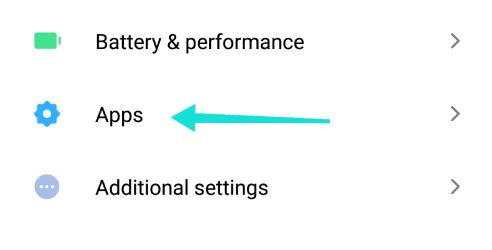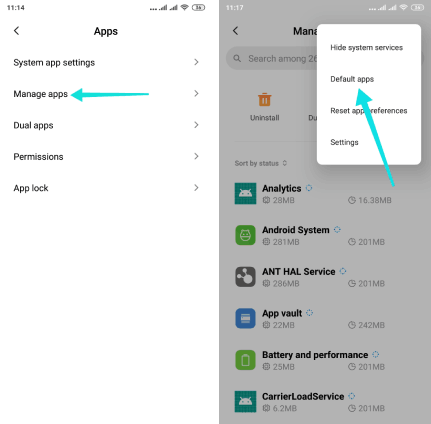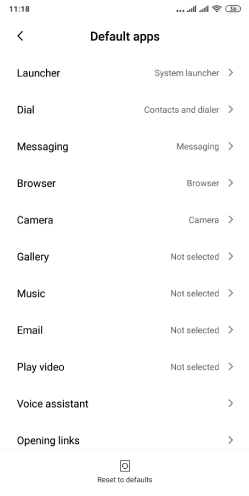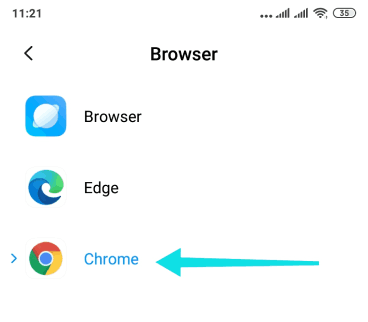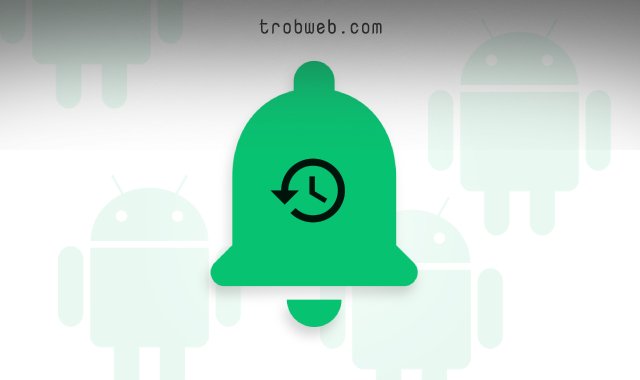Lorsque vous avez plusieurs applications spécialisées dans le même domaine, Android vous demande quelle application vous souhaitez utiliser. Par exemple, lorsque vous souhaitez ouvrir un fichier PDF, une fenêtre peut apparaître vous demandant de choisir l'application de lecture PDF que vous souhaitez utiliser. Parfois, vous souhaitez choisir une application par défaut que vous utilisez directement sans avoir à la choisir. Vous trouverez ci-dessous comment définir les applications par défaut sur Android.
Il existe de nombreuses catégories d'applications par défaut, vous pouvez Définir votre navigateur par défaut, application mobile, application de lecture de PDF, application de messagerie, etc. Lorsque vous appuyez sur quelque chose qui nécessite l'une de ces applications, l'application par défaut sera utilisée si vous la définissez.
Définir les applications par défaut sur Android
Il est facile de définir des applications par défaut sur les appareils Android, et les étapes sont presque les mêmes sur toutes les versions d'Android. allez on commence.
Ouvrir une application Paramètres "Settings" sur votre appareil Android. Sinon, balayez vers le bas depuis le haut de l'écran et appuyez sur l'icône d'engrenage.
Sous la page Paramètres, sélectionnez Section Applications "Apps".
Cliquez sur une option Applications par défaut "Default Apps“. Sur certains autres appareils Android, vous devez appuyer sur Gérer les applications "Manage apps" ensuite appuyez sur l'option à trois points en haut et sélectionnez Applications par défaut "Default Apps" de la liste qui est apparue.
Vous verrez de nombreuses catégories d'applications par défaut, cliquez sur n'importe quelle catégorie pour sélectionner son navigateur par défaut. Pour l'exemple, nous définirons le navigateur par défaut.
Vous verrez toutes les applications installées sur votre appareil qui sont spécialisées dans la catégorie que vous avez sélectionnée. Dans notre exemple, il apparaîtra Navigateurs Web installé sur les deux appareils Android, et peut sélectionner l'un d'entre eux pour le définir comme navigateur par défaut sur mon appareil.
Nous avons fini de définir l'application par défaut pour cette classe. Vous pouvez revenir en arrière et sélectionner une autre catégorie, puis lui attribuer l'application par défaut, et ainsi de suite. Lors de l'installation d'une nouvelle application, vous pouvez à tout moment la définir comme application par défaut en suivant les mêmes étapes.
c'est tout. Le processus de définition de l'application par défaut vous aide à sélectionner vos applications préférées à utiliser directement sans avoir à choisir entre elles lorsque vous en avez besoin. Indépendamment de cela, vous pouvez également consulter Comment changer le navigateur par défaut sur Windows 11.